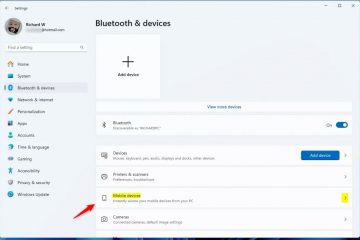Lär dig fem enkla och enkla sätt, inklusive en kortkommando och en automatisk metod, för att låsa ditt Windows-system .
När du flyttar bort från datorn måste du låsa systemet. Att låsa systemet säkerställer att ingen kan komma åt det utan korrekt tillstånd, vare sig avsiktligt eller oavsiktligt. För att uttrycka det enkelt, oavsett vem du är eller hur säker du tycker att ditt system är, är det en bra vana att låsa det när du inte använder det.
Det finns flera sätt att låsa ditt system . Du kan använda en kortkommandot på tangentbordet, göra det från startmenyn eller säkerhetsskärmen eller till och med konfigurera automatiskt lås. I den här snabba och enkla guiden kommer jag att visa alla dessa metoder. Du kan välja den metod du väljer att låsa Windows. Låt oss komma igång.
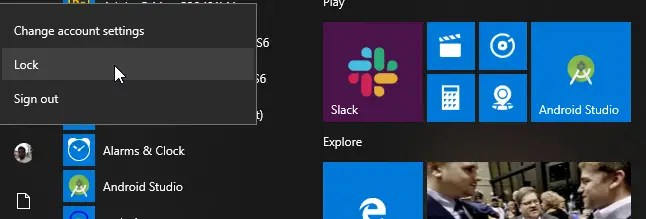
i. Metoderna som visas nedan testas för att fungera på Windows 11 och Windows 10.
Tryck på”Windows Key + L”för att låsa systemet
Windows har en inbyggd kortkommando för att låsa din dator snabbt. I själva verket är detta det enklaste sättet att låsa datorn. Tryck bara på genvägen”Windows Key + L”, så kommer systemet att låsas direkt. No matter what you are doing on your system, pressing the keyboard shortcut immediately locks it.
To unlock, you must authenticate with a password, pin security, Windows Hello, etc.
Good to know: Windows 10 keyboard shortcuts you should know.
Lock Windows Using the Start Menu
It is one of the lesser-known methods, but you can also lock Din dator från startmenyn. This method is particularly useful for those who use a mouse as the primary input device.
On Windows 11:
Open the Start menu by pressing the “Windows”key.Click the “Power“icon in the Start menu.Select the “Lock“option to lock your computer.
On Windows 10:
Open the Start menu Genom att trycka på”Windows”-tangenten. Klicka på din användarkonto-ikon på den vänstra sidofältet på Start-menyn. Välj alternativet” lås “för att låsa din dator.
Så snart du klickar på alternativet kommer din Windows 10 eller 11-dator att låsas direkt. Använd ditt kontolösenord eller PIN för att låsa upp systemet.
Använd Ctrl + Alt + Del för att låsa Windows
De flesta av oss använder”Ctrl + Alt + Del”-genvägen när systemet är fryst och vi vill öppna uppgiftschefen för att avsluta den kränkande processen. Men visste du att du också kan låsa ditt system? Det är inte det enklaste, men det är ett annat sätt att låsa ditt Windows-system. Denna metod är särskilt användbar när ditt system inte svarar.
Tryck på alternativet” ctrl + alt + del “på tangentbordet. Klicka på” låset”“src=”https://i0.wp.com/windowsloop.com/wp-content/uploads/2019/04/ways-to-lock-windows-10-computer-03.png?w=1100&sl=1″>
Du kan låsa upp det med ditt lösenord, pin, eller Windows. Saver
Windows har ett inbyggt skärmsläckare som visar foton och andra bilder när systemet är inaktiv. Numera är den här funktionen inaktiverad och nästan ingen använder den. Men det goda är att du automatiskt kan låsa din dator med alternativet Skärmsläckare. Så här.
Öppna Start-menyn genom att trycka på”Windows”-knappen. Sök efter” Turn Screen Saver på eller av “och klicka på” öppna “. Select a Screen Saver av din val från” skärmaververn “Dropdown-menyn.” vänta “-fält. Välj” på CV, Visa inloggningsskärm “-kryssrutan” ok “-knappen. Med det kommer din dator att låsa automatiskt efter den valda tomgångstiden.
det är det. Från och med nu kommer Windows att låsa sig efter att den angivna mängden ledig tid har gått.
Auto-Lock Windows Computer
Om du vill att ditt system automatiskt ska låsa efter en viss tomgångstid, men vill inte använda skärmsläckningsmetoden, kan du använda grupppolicyredigeraren eller registerredigeraren för att få det gjort. Detta innebär att om jag inte gör något på mitt system i 10 minuter kommer systemet att låsa sig själv.
Jag har redan skrivit en detaljerad guide om hur man gör det. Följ den: Hur du låser din dator automatiskt i Windows 11 & 10
–
Det är allt. Dessa är de fem bästa metoderna för att låsa din Windows 11 eller Windows 10-dator. Om du har några frågor eller behöver hjälp, kommentera nedan. Jag hjälper gärna till.